レビュー第53回:ノートPC画面をタッチパネルに変えるアイテム
「Touch8」
更新日時 2016.03.07 19:00
こんにちは、きゃろらいんです。
今回もレビューやっていきます!
よろしくお願いします。
最近、 暖かくなったり 寒くなったり、安定しませんねー。
花粉も飛んできて、鼻水が止まりません!
みなさんもお気をつけてください。
ではでは、レビューやっていきますね。
今回は「Touch8」
ノートPC画面(最大17インチ)をタッチパネルに変える商品らしいですよ!
対応OS Windows8のみですけど!
当店通販での情報はこちら
― ジャングル秋葉原通販ページ ―
【Yahooショッピング店】レビュー商品を検索
【楽天市場店】レビュー商品を検索

タッチパネルに変えるデバイスというものですから
結構 ごついものかと思っていましたが、
かなりスマートなパッケージ。
中身は こちら。

タッチペン、本体、microHDMIケーブル、金属アタッチメント×2、
ボタン電池×2(SR41)、ペン芯×2、説明書です。
中身もスマート。
本当に タッチパネル化出来るのかと疑います。
説明書を読みながら 取り付けを行っていきますよー!
日本語の説明書を読むの 久しぶりで嬉しいです。
ノートPCに“本体”を取り付けないといけないようです。
本体にはマグネットがついています。
金属アタッチメントをノートPC左側に貼り付け、取り付ける仕組み。
(右側に取り付けると、操作が反転してしまいます!)
金属アタッチメント↓



microHDMIで、本体とノートPCに接続してあげましょー!
本体の取り付けを終えたら、
次に タッチペンの取り付けを行います。
タッチペンに電池を入れることができるので、入れてあげましょう。

付属品の電池を入れてあげます。
(+を上向きにしていれないと電源入りません!)

タッチペンにはペン芯が入っていなく、
画面を傷つけてしまう恐れがあるため、
筆のようなペン先になっているペン芯を取り付けてあげます。
棒をペン先に挿してあげるだけー。


毛先が柔らかくて 触り心地良い。
本体準備完了、タッチペン準備完了。
最後に、ノートPC側でキャリブレーション設定(画面の調整)を行えば完了です!
Windows 8のコントロールパネルで
「ハードウェアとサウンド」-「タブレットPC設定」を開いて、
調整をクリックし、
キャリブレーションしてあげましょーーー。
キャリブレーションは、画面に出てくる十字マークをタッチしてあげるだけですよ。

これで、タッチパネルになりました!
ドライバーのインストール等は必要ないんですねえ。
フリック操作出来るようになったー!
写真で伝わりにくく 申し訳ないですが、動いてます!!
右から左に。左から右に。
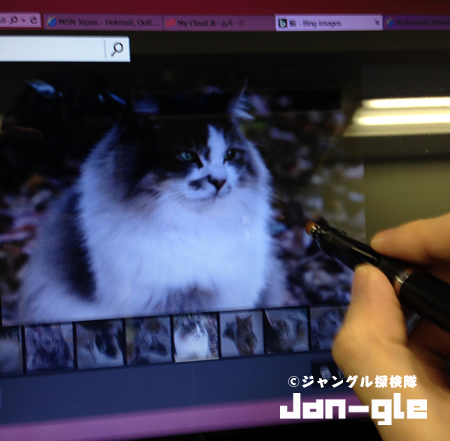

拡大も出来ますよ!
タッチペン1本しかないので、
スマートフォンのような拡大方法ではないですが…
拡大したいところをタッチして、

タッチペンについているサイドボタンを押しながら別のところをタッチ。

フリックするとー?
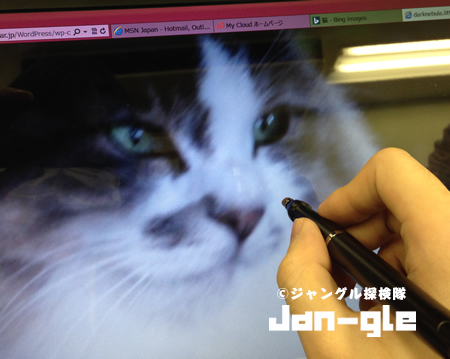
写真が拡大されましたーーー!
最初 難しいですが、
慣れていくと ストレスなく拡大することができましたよー
1分間練習しましょう!笑
まだまだ機能があって、
画面の右端にタッチペンを合わせ、
左にフリックすると、「チャームバー」が出てきます!


逆に、左端から フリックすると、
使用中のタブが出てきますよー!
(写真取れなかったので、脳内補完お願いします!
スマートフォンで、アプリのタブが見られるものとほぼ同じ。)
上端から 下にフリックすると、
現在使用中のタブ画面を消すことが出来ますよー!
(これも脳内補完をば…)
右クリックはどうするんじゃー との話ですが、
右クリックは長押しで機能します。
3秒ほど長押しをすると 四角い枠が出るので、
その状態でタッチペンを離すと、
右クリックとなります!
少し使いにくい^0^!
ノートPCに取り付けた本体と、タッチペンだけで
どうしてここまで出来るのかと!
ご覧になってくださっている方から
テレパシーが来たので、お答えしますね。
タッチペンで タッチをすると、
実は、周波数が出ているのです。
それを本体が 赤外線で感知し、
ケーブルを通じて、信号としてノートPCに送り込んでいるんですよー!
とのことです!誰かが言っていました!
周波数と赤外線でタッチパネルにしているので、
本体の位置がずれてしまうと、
タッチセンサーもずれてしまうので、気を付けてくださいね!
ずれてしまった場合は、
画面調整を再度行わないといけないです。
でも、画面調整するよりか、
本体の位置調整して 元通りにしたほうが早いかも。
――――――――――――――――――――――――――――――――――――
使用端末が限られたものではありますが、
タッチパネル未対応ノートPCを
“タッチパネル可能”にさせるなんて、画期的な機能ですよ!
windows8搭載で タッチパネル対応のノートPCは15万前後します。
それに対し、
windows8搭載で タッチパネル未対応のノートPCは10万前後。
「Touch8」ひとつ当たりの値段は 税込みで8,980円。
言いたいことがわかりますね?
タッチパネル対応のwindows8搭載ノートPCを買うよりもお安くなるのですよー。
絶賛販売中なので、
宜しければ ご検討くださーい!
当店通販での情報はこちら
― ジャングル秋葉原通販ページ ―
【Yahooショッピング店】レビュー商品を検索
【楽天市場店】レビュー商品を検索
今回は以上でレビュー終了とさせていただきます。
最後まで読んでいただきありがとうございました!
また次回ありましたらよろしくお願いします。
【記事作成:きゃろらいん】
